消防安全户籍化管理系统用户手册.docx
《消防安全户籍化管理系统用户手册.docx》由会员分享,可在线阅读,更多相关《消防安全户籍化管理系统用户手册.docx(29页珍藏版)》请在冰豆网上搜索。
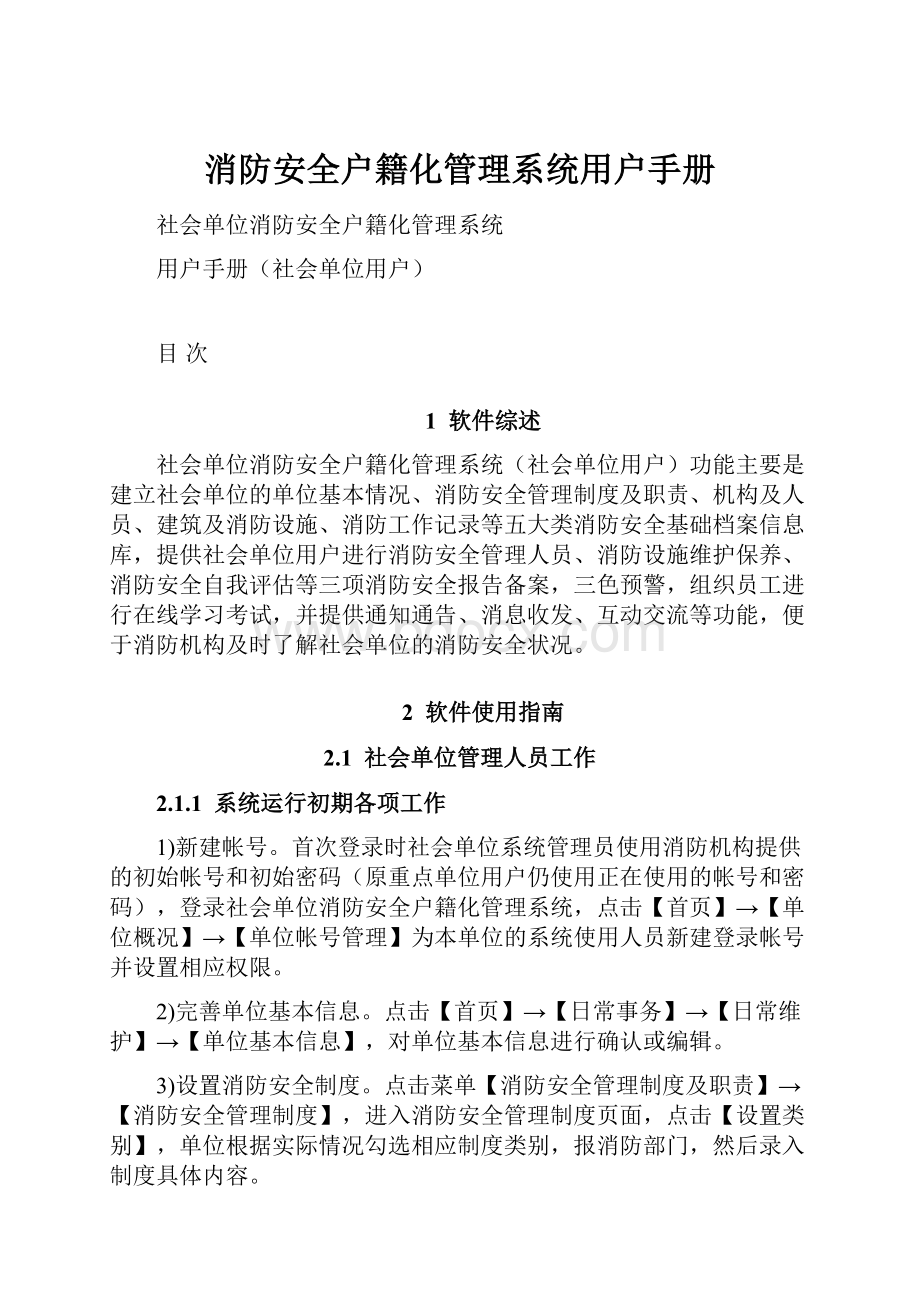
消防安全户籍化管理系统用户手册
社会单位消防安全户籍化管理系统
用户手册(社会单位用户)
目次
1软件综述
社会单位消防安全户籍化管理系统(社会单位用户)功能主要是建立社会单位的单位基本情况、消防安全管理制度及职责、机构及人员、建筑及消防设施、消防工作记录等五大类消防安全基础档案信息库,提供社会单位用户进行消防安全管理人员、消防设施维护保养、消防安全自我评估等三项消防安全报告备案,三色预警,组织员工进行在线学习考试,并提供通知通告、消息收发、互动交流等功能,便于消防机构及时了解社会单位的消防安全状况。
2软件使用指南
2.1社会单位管理人员工作
2.1.1系统运行初期各项工作
1)新建帐号。
首次登录时社会单位系统管理员使用消防机构提供的初始帐号和初始密码(原重点单位用户仍使用正在使用的帐号和密码),登录社会单位消防安全户籍化管理系统,点击【首页】→【单位概况】→【单位帐号管理】为本单位的系统使用人员新建登录帐号并设置相应权限。
2)完善单位基本信息。
点击【首页】→【日常事务】→【日常维护】→【单位基本信息】,对单位基本信息进行确认或编辑。
3)设置消防安全制度。
点击菜单【消防安全管理制度及职责】→【消防安全管理制度】,进入消防安全管理制度页面,点击【设置类别】,单位根据实际情况勾选相应制度类别,报消防部门,然后录入制度具体内容。
4)设置消防安全职责。
点击系统菜单【消防安全管理制度及职责】→【消防安全职责】,进入消防安全岗位职责页面,点击【设置类别】,单位根据实际情况勾选相应职责类别,报消防部门,然后录入职责具体内容。
5)若本单位为建筑管理单位,应完善或确认本单位管理建筑的情况,点击【首页】→【日常事务】→【建筑管理】,进入建筑情况管理页面。
6)完善消防安全重点部位信息。
点击菜单【单位基本情况】→【消防安全重点部位】进入消防安全重点部位维护页面,添加或完善消防安全重点部位信息。
7)上传单位管理建筑的图纸信息。
点击【建筑及设施】→【图纸信息】,上传相关图纸信息。
8)维护消防安全管理人员信息。
点击【首页】→【日常事务】→【日常维护】中的【安全管理人员】链接,添加完善消防安全责任人、消防安全管理人、消控室操作人员、专兼职消防管理人员的相关信息。
2.1.2每日工作
1)防火巡查。
做好防火巡查工作并填写每日防火巡查记录,点击【首页】→【日常事务】→【日工作】中的【防火巡查】链接,可记录巡查发现的问题及整改情况。
当天无法及时记录的,建议在3个工作日内补录。
2)消防控制室值班。
做好消控室每日值班工作并填写每日值班记录。
点击【首页】→【日常事务】→【日工作】中的【消防控制室值班】链接,录入每日值班总体情况,记录消防设施运行情况、存在故障问题以及处理情况。
2.1.3每月工作
1)消防设施维护保养报告备案。
做好每月消防设施维保工作,本月维护保养记录应在下月初的5日内向消防监督部门报告备案。
点击【首页】→【日常事务】→【月工作】中的【设施维保】链接,进入设施保养备案列表页面,点击【新增】按钮,添加维护保养记录,并发送给消防监督部门备案。
2)消防安全自我评估的报告备案。
点击【首页】→【日常事务】→【月工作】的【自我评估】链接,录入本单位“四个能力”自我评估报告备案表,保存后及时提交消防部门,每季度至少报告备案一次,每季度最末一个月的自我评估报告备案作为三色预警的数据来源。
3)防火检查。
点击【首页】→【日常事务】→【月工作】的【防火检查】链接,进行本单位防火检查记录。
2.1.4其他日常工作
1)消防安全管理人员变更。
单位消防安全管理人员变更后,点击首页快捷方式中的【安全管理人员维护】链接,进入编辑或添加相关人员信息,人员变更后点击【变更备案】,并报消防部门报告备案。
2)消防安全管理人履职情况。
在【安全报告备案】→【消防安全管理人履职情况】中记录消防安全管理人履职情况,消防安全责任人或消防安全管理人每半年报告一次履职情况。
3)维保合同维护。
点击系统菜单【安全报告备案】→【维保合同】,添加本单位的维保合同信息。
4)定期组织员工进行消防安全户籍化在线考试。
5)火灾隐患整改情况。
消防部门下达责令改正通知书中的火灾隐患,单位整改后,点击系统菜单【三色预警】→【火灾隐患整改情况】,进入火灾隐患整改情况页面,进行整改。
本单位自查发现的隐患及整改信息在此模块记录与跟踪。
2.2首页
系统分为首页、单位基本情况、消防安全管理制度及职责、机构及人员、建筑及消防设施、消防工作记录、安全报告备案、三色预警、在线学习考试等九个栏目。
首页功能包括单位概况、相关法律文书、待办事项、提醒事项、通知通告、日常事务等模块。
2.2.1单位概况
功能:
主要用于查阅单位简项信息及单位档案,并对单位帐号进行管理。
点击“查阅详细档案”可查阅单位详细档案;点击“单位帐号管理”可为系统使用人员添加帐号,并设置相应权限,系统帐号权限分为系统管理员、基础数据管理员、数据查阅人员、防火巡查员、消控室值班员。
2.2.2相关法律文书
功能:
显示消防部门出具的本单位相关法律文书。
显示《责令立即改正通知书》、《责令限期改正通知书》、《重大火灾隐患整改通知书》、《行政处罚决定书》等消防部门出具的本单位相关法律文书。
2.2.3待办事项
主要用于社会单位查阅消防部门已收讫的信息,没有待办时该模块展示系统操作相关提示信息。
2.2.4提醒事项
主要用于提醒社会单位及时进行火灾隐患整改、备案等工作任务。
2.2.5通知通告
功能:
主要用于查阅消防部门发布的通知、通告、标准等信息。
通知通告查看。
可通过点击首页通知通告标题查看通知通告详细信息。
2.2.6日常事务
功能:
提供社会单位的日常工作链接功能。
系统将社会单位用户日常功能设置为快捷方式在首页显示,包括每日工作、每月工作、日常维护,方便用户通过点击快捷方式中的链接轻松快捷地进入各操作模块,提高办事效率。
2.2.7常用链接
主要用于显示查看消防机构设置的常用链接,可通过点击链接标题链接至相应的站点。
2.2.8消息收发
功能:
主要用于接收来自消防机构的消息,及给消防机构发送消息。
点击首页右上的【新消息】链接进入消息接收列表;点击选择【查看发送消息】链接可查阅已发送消息列表;点击【给消防发消息】,即可进入发送消息页面,填写消息标题,消息内容,点击【发送】按钮完成消息发送。
2.2.9互动交流
功能:
主要用于方便消防监督人员、社会单位用户之间进行互动交流。
点击首页右上的【互动交流】链接进入互动交流功能页面。
建立互动群组。
在互动交流列表页面中,点击【建立互动群组】按钮,勾选消防机构,建筑管理单位,设施维保单位,填写互动话题,点击【保存】即可。
删除互动群组。
在互动交流列表页面中,点击【删除】链接即可对其进行删除操作。
在线互动交流。
在互动交流列表页面中,点击【交流】链接,弹出互动交流信息框,实现单位与互动单位之间实时在线交流。
2.3单位基本情况
2.3.1单位基本信息
功能:
主要用于维护本单位的基本信息。
点击进入【单位基本情况】→【单位基本信息】模块。
查阅(确认)单位基本信息,包括单位基本信息中按照户籍化要求增加的使用名称、是否建筑管理单位、单位其他情况等信息。
如图21所示。
图21单位基本信息展示
编辑单位基本信息。
点击【编辑】进入编辑单位基本信息页面,根据单位实际情况编辑单位基本信息,其中单位编码、单位类型、行政区域、消防管辖等信息由消防部门维护。
2.3.2消防安全重点部位
功能:
主要用于维护本单位管理或使用建筑的消防安全重点部位的信息。
点击进入【单位基本情况】→【消防安全重点部位】模块。
如图22所示。
图22消防安全重点部位列表
新增消防安全重点部位,点击【新增】进入新增消防安全重点部位页面,首先选择类别,如果是本单位管理的建筑,请选择“本单位管理的建筑”,进行录入;如果是本单位入驻使用的建筑,请选择“本单位使用的建筑”进行录入(注意:
建筑需事先由建筑管理单位或单位自身分别在【建筑及设施】→【本单位管理的建筑】或【本单位使用的建筑】中维护)。
维护消防安全重点部位,进入消防安全重点部位列表页面,列表中可对重点部位进行【修改】、【删除】操作。
查看消防安全重点部位,进入消防安全重点部位列表页面,点击重点部位名称即可查看消防安全重点部位详细信息。
2.3.3单位简介及照片
功能:
主要用于维护本单位的单位简要介绍及照片信息。
进入【单位基本情况】→【单位简介及照片】模块,点击【编辑】新增单位简介及照片信息,保存成功后,可点击编辑进行修改。
2.4消防安全管理制度及职责
2.4.1消防安全管理制度
功能:
主要用于设置本单位的消防安全管理制度。
进入【消防安全管理制度及职责】→【消防安全管理制度】模块。
如图23所示。
首先需设置本单位消防安全管理制度类别。
点击【设置类别】进入设置消防安全管理制度类别页面,根据消防管理要求设置本单位应建立的各类消防安全管理制度,设置成功后,及时发送给消防监督人员。
制度类别在未发送或已发送的情况下,可对其进行重新设置,已收讫情况下可点击【设置类别】进行重新设置,并发送消防监督人员。
制定消防安全管理制度具体内容。
在制度列表页面中点击【编辑】进行制度录入页面(如图24所示),系统提供各类制度模板导入功能,单位可根据模板内容并结合本单位的实际情况制定制度内容;可选择文本录入或附件上传模式录入制度信息。
若制度内容发生变更,可通过【编辑】链接对其进行修改。
查看消防安全制度。
在制度列表页面点击【制度内容】列进行查看,以格式文本直观显示制度内容。
图23消防安全管理制度列表
图24消防安全管理制度录入
2.4.2消防安全职责
功能:
主要用于设置本单位的消防安全职责。
具体操作与“消防安全管理制度”类似。
2.5机构及人员
点击【机构及人员】链接进入机构及人员模块的主页面,主页面显示消防安全责任人、消防安全管理人、消防控制室操作人员、专兼职消防管理人员、单位专职(志愿)消防队、单位专职(志愿)消防队装备配备情况、重点岗位人员、其它人员等最新信息。
如图25所示。
请注意,人员信息录入时身份证为必填项。
图25机构及人员功能展示主页面
2.5.1消防安全管理人员
功能:
主要用于录入、维护本单位各类消防安全管理人员信息。
点击进入【机构及人员】→【消防安全管理人员】模块,如图26所示。
维护消防安全责任人。
点击【新增】或【修改】维护本单位消防安全责任人。
维护消防安全管理人。
点击【新增】或【修改】维护本单位消防安全管理人。
维护消防控制室操作人员和专兼职消防管理人员。
可进行新增、修改或注销(删除)操作。
以上四类消防安全管理人员信息添加完成后,点击首次备案报消防部门;平常人员信息有变化时,应点击变更备案及时报消防部门。
图26消防安全管理人员
2.5.2单位专职(志愿)消防队
功能:
主要用于维护单位专职(志愿)消防队伍及成员信息。
点击进入【机构及人员】→【单位专职(志愿)消防队】模块。
如图27所示。
图27单位专职(志愿)消防队页面
首先建立单位专职(志愿)消防队,点击【新增】按钮建立单位专职(志愿)消防队,然后点击“成员管理”链接添加消防队成员,成员身份证号为必填项(用于登录在线学习考试系统)。
点击队伍名称,可以查看队伍及成员详细信息。
2.5.3单位专职(志愿)消防队装备配备情况
功能:
主要用于维护本单位的单位专职(志愿)消防队装备配备情况。
点击进入【机构及人员】→【单位专职(志愿)消防队装备配备情况】模块。
如图28所示,维护单位专职(志愿)消防队装备配备情况,可进行新增、修改、删除等操作。
点击装备名称,可查看该装备的详细信息。
图28单位专职(志愿)消防队装备配备情况列表
2.5.4重点岗位人员
功能:
主要用于记录重点岗位人员,包括消防安全监测人员,易燃易爆危险化学品从业人员,电工、电气焊工等特殊工种作业人员,保安员等。
点击进入【机构及人员】→【重点岗位人员】模块。
如图29所示,维护重点岗位人员,可进行新增、修改、删除等操作,同时系统还提供了重点岗位人员名单导出功能,便于打印或存档。
图29重点岗位人员列表页面
2.5.5其他人员
功能:
本模块主要维护参加在线学习考试的一般社会单位员工。
点击进入【机构及人员】→【其它人员】模块。
如图210所示,可进行新增、修改、删除等操作,人员信息录入时人员身份证号为必填项,确保员工能以身份证号和姓名进入在线学习考试系统。
图210其它人员列表
2.5.6单位人员汇总
功能:
提供查阅本单位已录入系统的所有人员汇总信息。
点击进入【机构及人员】→【单位人员汇总】模块。
如图211所示。
系统提供导出Word功能,可根据页面检索结果进行导出。
图211单位人员汇总列表
2.6建筑及消防设施
图212建筑及消防设施功能展示主页面
点击【建筑及消防设施】栏目,进入建筑及消防设施模块主页面,如图212所示,主页面总体显示本单位管理的民用建筑、本单位管理的其他建筑、本单位使用的建筑、单位毗邻情况、图纸信息、单位危险品的最新信息。
2.6.1本单位管理的建筑
功能:
主要用于维护本单位管理的建筑。
点击进入【建筑及设施】→【本单位管理的建筑】模块。
【本单位管理的民用建筑】主要用于维护本单位管理的民用建筑。
维护本单位管理的民用建筑信息。
进入本单位管理的建筑信息列表页,点击右上方的【新增】按钮,进入新增建筑信息页面。
在建筑信息录入页面填写建筑名称、建筑地址、建筑产权及使用情况、消防控制室情况、建筑用途分类、建筑分类、建筑结构、耐火等级等信息后保存。
经消防部门确认后的建筑(带14位建筑编码)只能进行修改操作,未经消防部门确认的建筑可进行修改或删除操作。
建筑基本信息录入后,完善该建筑的使用单位、建筑设施、建筑许可情况、建筑简介及照片。
可通过导入或挂接功能实现将重点单位信息系统已采集的建筑迁移至户籍化管理系统中,迁移时系统要求对数据项进行修正。
【本单位管理的其他建筑】主要用于管理本单位的工业建筑、仓库、储罐、堆场、装置等其他建筑情况。
2.6.2本单位使用的建筑
功能:
主要用于录入维护本单位入驻或使用的建筑情况。
点击进入【建筑及设施】→【本单位使用的建筑】模块,如图213所示。
图213入驻信息页面
点击【新增】进入入驻信息录入页面,首先检索并选择本单位使用的建筑,然后填写入驻类型、所在部位、该单位所在部位的使用功能等信息后保存,返回至建筑信息列表页面。
在本单位使用的建筑列表中,点击建筑名称可查看该建筑的详细信息,“消防设施”栏点击维护可录入本单位入驻部位自行维护的消防设施,同时可进行修改、搬离、撤销等操作。
2.6.3单位毗邻情况
功能:
主要用于维护本单位的毗邻情况及毗邻的相关单位。
点击进入【建筑及设施】→【单位毗邻情况】模块。
如图214所示。
图214单位毗邻情况列表
点击【编辑】按钮进入单位毗邻情况维护页,维护东、西、南、北四个方向的毗邻情况,及具体的毗邻单位,点击【添加毗邻单位】进入毗邻单位搜索页面,填写毗邻单位名称关键字,点击【搜索】,检索出符合条件的单位,点击【选择】,页面上方显示填写毗邻单位其他信息的录入框,填写相应信息,最后点击【保存】即可。
2.6.4图纸信息
功能:
主要用于上传本单位管理或使用建筑的图纸信息。
点击进入【建筑及设施】→【图纸信息】模块。
如图215所示。
图215图纸信息列表页面
新增图纸信息。
点击【新增】按钮便可进入新增图纸页面,首先需要选择类别,选择“本单位管理的建筑”或“本单位使用的建筑”。
选择图纸类型,如标准层建筑平面图、非标准层建筑平面图等,填写图纸名称以及上传图纸(上传图纸的格式跟图纸类型关联,详见页面提示),填写描述后点击【保存】即可。
如图216所示。
图216上传图纸页面
2.6.5单位危险品
功能:
主要用于记录本单位所拥有的危险品。
点击进入【建筑及设施】→【单位危险品】模块。
如图217所示,可进行新增、修改、删除单位危险品操作,点击危险品名称链接可查看该危险品的详细信息。
图217单位危险品列表
2.7消防工作记录
2.7.1每日防火巡查
功能:
主要提供单位录入每日防火巡查总体情况的功能,可记录巡查发现的问题及整改情况。
点击进入【消防工作记录】→【每日防火巡查】模块,系统默认显示每日防火巡查记录信息。
如图218所示,可进行新增、修改、删除、打印等操作。
图218每日防火巡查记录列表
新增每日防火巡查记录信息。
点击【新增】,页面进入每日防火巡查记录录入页面,如图219所示,页面提供了“今天”,“昨天”,“前天”三个选项,便于用户操作,填写相关信息点击【保存】。
图219新增每日防火巡查记录
2.7.2防火检查
功能:
主要用于记录本单位防火检查信息。
点击进入【消防工作记录】→【防火检查】,系统显示本单位防火检查记录列表。
如图220所示,可进行新增、修改、删除、打印等操作。
每条防火检查记录新增后,系统自动生成七位(年份加三位流水号)编号,用户可手动修改。
图220防火检查记录列表
2.7.3消防安全培训
功能:
主要用于维护本单位消防安全培训记录及培训人员信息。
点击进入【消防工作记录】→【消防安全培训】模块,系统默认显示本单位消防安全培训记录信息。
如图221所示,可对消防安全培训记录进行新增、修改、删除、打印等操作。
图221消防安全培训记录列表
点击“人员维护”列中的【维护】链接,录入培训人员信息,如图222所示。
系统提供三种方式维护消防安全培训人员:
1、单个录入,点击【新增】依次录入每位人员信息;2、批量导入,导入人员包括本单位的消防安全责任人、管理人、重点岗位人员、及其他人员等,可根据实际情况勾选;3、上传培训人员名册,页面下方提供上传消防安全培训人员名册功能。
【修正考核情况】可对已录入或者已导入的人员考核情况进行批量录入及修正。
图222消防安全培训记录培训人员信息维护
2.7.4灭火和应急预案演练
功能:
主要用于维护本单位灭火和应急疏散预案演练记录及参与人员信息。
点击进入【消防工作记录】→【灭火和应急预案演练】模块,系统显示本单位灭火和应急预案演练记录列表。
如图223所示,可对灭火和应急预案演练记录进行新增、修改、删除、打印等操作。
图223灭火和应急预案演练记录列表
点击“人员维护”列中的【维护】链接,录入灭火和应急预案演练记录演练参与人员,如图224所示。
系统提供三种方式录入参与演练人员:
1、单个录入,点击【新增】依次录入每位人员信息;2、批量导入,导入人员的包括本单位的消防安全责任人、管理人、重点岗位人员、以及其他人员等,可根据实际情况勾选;3、上传参加消防演练人员名册,页面下方提供上传消防参加消防演练人员名册功能。
可修改或删除演练人员信息。
图224演练参与人员信息维护
2.7.5单位火灾情况记录
功能:
主要用于记录本单位发生过的火灾信息。
点击进入【消防工作记录】→【单位火灾情况记录】模块,系统默认显示本单位火灾情况记录信息。
如图225所示,可对单位火灾情况记录进行新增、修改、删除等操作。
图225单位火灾情况记录列表
2.7.6消防奖惩记录
功能:
主要用于记录本单位消防奖惩情况信息。
点击进入【消防工作记录】→【消防奖惩记录】模块,系统默认显示本单位消防奖惩记录信息。
如图226所示,可对消防奖惩记录进行新增、修改、删除等操作。
图226消防奖惩记录列表
2.7.7相关法律文书
功能:
提供查阅从消防监督管理系统中导入的法律文书。
点击进入【消防工作记录】→【相关法律文书】模块,系统显示消防机构发给本单位的消防监督执法文书,包括《责令立即改正通知书》《责令限期改正通知书》《重大火灾隐患整改通知书》、《行政处罚决定书》等。
如图227所示。
图227消防监督执法情况列表
2.7.8消防控制室值班
功能:
提供单位每天录入值班总体情况的功能,可记录消防设施运行情况、存在故障问题以及处理情况。
点击进入【消防工作记录】→【消防控制室值班】模块,系统默认显示本单位已录入的消防控制室值班记录列表。
如图228所示,可对消防控制室值班记录进行新增、修改、删除等操作。
点击值班日期,可具体某天的值班记录。
图228消防控制室值班情况列表
新增消防控制室值班情况信息。
点击【新增】,页面进入消防控制室值班情况基本信息录入页面,填写相关信息点击【保存】。
如图229所示。
图229新增消防控制室值班
2.7.9建筑消防设施维保情况
功能:
主要用于查看本单位管理的建筑物消防设施维保情况信息。
点击进入【消防工作记录】→【建筑消防设施维保情况】模块,系统默认显示本单位的建筑消防设施维保备案列表。
如图230所示,点击“维保日期”查看建筑消防设施维护保养报告备案信息;点击列表右上角的合同列表链接可查看维保合同信息。
图230消防监督执法情况列表
2.8安全报告备案
2.8.1人员备案
功能:
主要用于记录本单位人员备案历次记录信息。
点击进入【安全报告备案】→【人员备案】模块,若为首次备案,页面提示“你单位还未提交《消防安全重点单位消防安全管理人员报告备案表》,请点击【首次备案】进行人员备案”,点击【首次备案】,确认消防安全管理人员信息无误后保存,并发送给消防部门;若为变更备案,则点击变更备案,同样确认消防安全管理人员信息无误后保存,并发送给消防部门。
如图231所示,历次人员列表中可点击“申报日期”查看历次人员备案详细情况,点击操作栏“打印”可对消防安全管理人员报告备案表进行打印,点击列表右上角的“消防安全管理人员”可直接跳转至人员维护页面对消防安全管理人员信息进行新增或修改。
图231消防安全管理人员历次备案列表
2.8.2维保合同
功能:
主要用于社会单位录入维保合同。
点击【安全报告备案】→【维保合同】,页面显示维保合同列表,如图232所示,可新增、修改本单位的维保合同信息,只有在消防部门未收讫前可对维保合同进行删除;点击【合同编号】可查看合同具体信息。
图232合同管理列表页面
2.8.3消防设施维保备案
功能:
提供对本单位建筑设施进行日常维护保养管理的功能,每月报告备案一次。
一般由维保企业或社会单位自身录入,若发生维保结论不一致时,以维保企业的结论为准。
点击【新增】,填写《消防安全重点单位建筑消防设施维护保养报告备案表》,保存成功后,需及时发送给消防部门;消防未收讫前可对报告备案信息进行修改或删除操作。
2.8.4火灾隐患整改记录
功能:
主要用于记录本单位消防设施维保中发现的火灾隐患及整改信息。
当本单位建筑设施维护保养中发现故障时需及时填写整改记录,点击操作栏的【填写整改记录】,填写隐患整改情况记录表,保存即可。
2.8.5维保企业资质
功能:
主要用于维保企业管理维保企业维保企业资质信息,其中包括维护保养资质等级、资质证书、设备等信息。
点击进入【安全报告备案】→【维保企业资质】模块,如图233所示。
维保资质信息维保。
点击右上方的【维保资质信息维保】,填写维保资质信息,保存成功。
图233维保企业资质
2.8.6自我评估备案
功能:
主要提供社会单位录入本单位“四个能力”自我评估报告备案表的功